


З пам’ятних фотографій можна легко створювати календарі та друкувати їх.
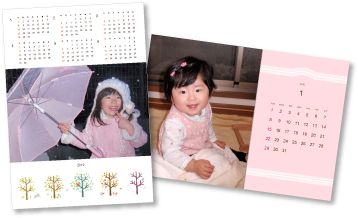
Виберіть зображення, з яких потрібно створити календар.
Клацніть пункт Календар (Calendar) у списку Нова робота (New Art).
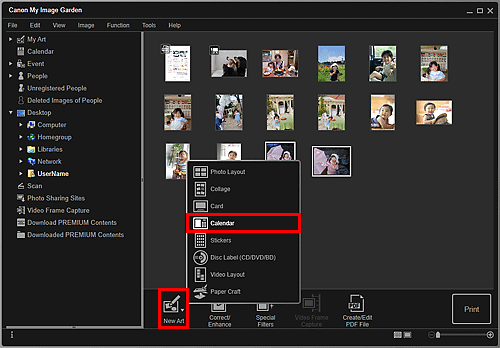
Відкриється діалогове вікно Вибір теми та знімків важливих людей (Select Theme and Main People).
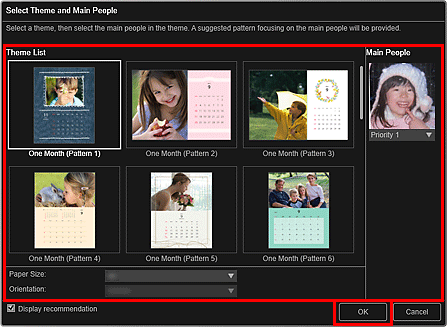
Календар відобразиться на екрані редагування Мої роботи (My Art).
 Примітка
ПриміткаНавіть якщо встановлено високий пріоритет, розташування зображення людини у графічному елементі може не відбутися — це залежить від вибраної теми.
Компонування може відрізнятися від очікуваного — це залежить від інформації про фотографії та результатів аналізу вибраних зображень.
Клацніть Додатково... (Advanced...).
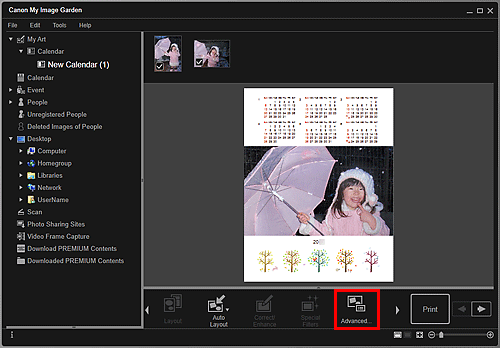
Відкриється діалогове вікно Додаткові параметри (Advanced Settings).
 Примітка
ПриміткаЯкщо кнопка Додатково... (Advanced...) не відображається, клацніть піктограму  (Прокручування праворуч).
(Прокручування праворуч).
Встановивши формат відображення календаря та вказавши вихідні, натисніть кнопку OK.
 Діалогове вікно «Додаткові параметри» (Календар)
Діалогове вікно «Додаткові параметри» (Календар)
Натисніть кнопку OK, щоб повернутися на екран редагування Мої роботи (My Art).
Відредагуйте графічний матеріал відповідно до своїх уподобань.
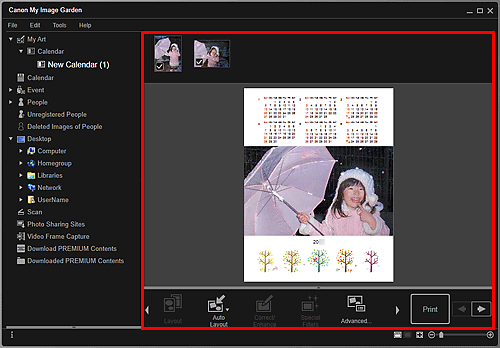
 Примітка
ПриміткаЯкщо в розділі Незареєстровані люди (Unregistered People) Головного меню відображається пункт Визначення людей (Identifying people), результат може не відповідати очікуваному, оскільки автоматичне розташування непроаналізованих зображень не виконується.
Відомості про змінення положення автоматично розташованих зображень див. у розділі «Вставлення зображень».
Натисніть кнопку Друк (Print) праворуч на екрані.
Відкриється діалогове вікно «Параметри друку».
Визначте кількість копій, яку потрібно надрукувати, а також принтер і папір, який потрібно використовувати, та інші параметри.

 Примітка
ПриміткаДокладніше про діалогове вікно «Параметри друку» див. у розділі Діалогове вікно параметрів друку.
Клацніть Друк (Print).
На початок сторінки |